AmazonのFire Stickは、非スマートテレビをスマートテレビに変換するための一般的なオプションです。 Androidをベースにしており、テレビで人気のある多くのストリーミングオプションへのアクセスを楽しむことができます。
一度スティックを入手したら、まずアプリをインストールする必要があります。 。これらのアプリは、お気に入りのコンテンツにアクセスする方法であり、すべてのすばらしいAmazon Fire Stickアプリを利用できるようにする必要があります。
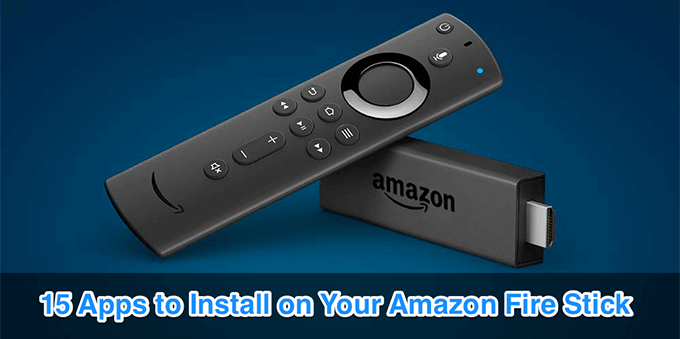
ここには、最高のAmazon Fireの一部がリストされています。デバイス上で取得する必要があるアプリをスティックします。

ストリーミングサービスに関しては、Netflixは非常に人気のあるアプリです を使用すると、デバイス上のオリジナルのNetflixやその他のコンテンツにアクセスできます。このアプリはFire TVでも利用できます。つまり、今すぐテレビでお気に入りの番組をすべて楽しむことができます。
YouTube strong>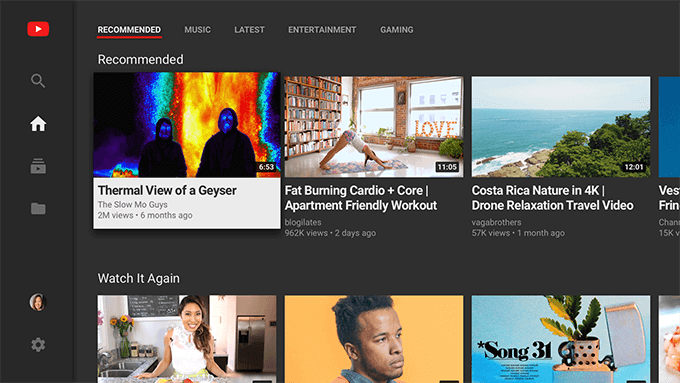
YouTubeは間違いなく世界最大の動画サイトの1つであり、そのAmazon Fire Stickアプリを使用すると、Fire Stick上の動画の大規模なリポジトリにアクセスできます。キーワードを使用して、ビデオを視聴したり、サブスクリプションにアクセスしたり、ビデオを検索したりできます。
Hulu strong>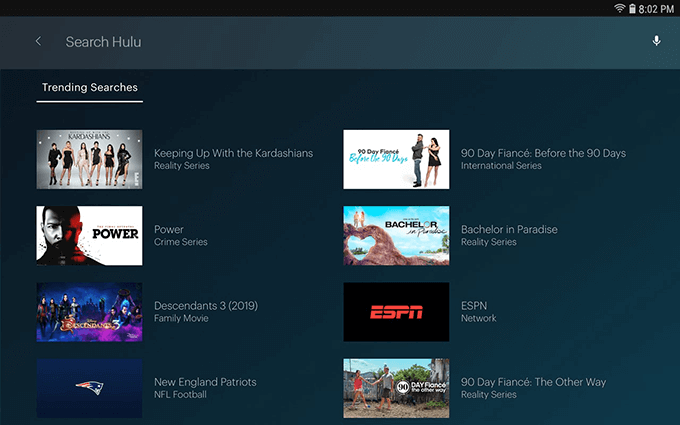
Huluがお気に入りのストリーミングアプリの場合、 Fire TVで利用でき、さまざまなカテゴリのすべてのお気に入りのライブTVやその他のコンテンツにアクセスできます。複数のユーザープロフィールやキッズプロフィールなどの機能がバンドルされているため、使用すると常に関連するコンテンツが表示されます。
割れ目 strong>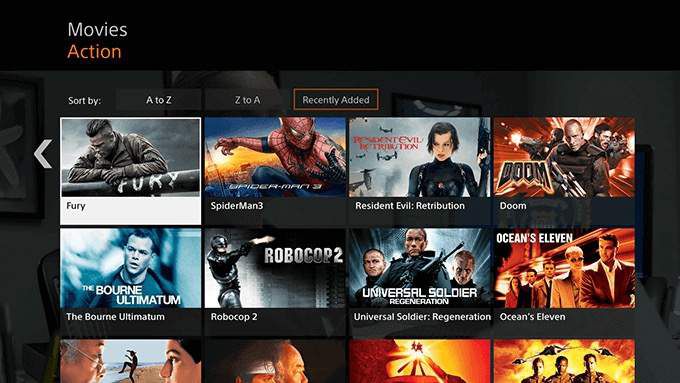
Crackleは、ソニーが所有するAmazon Fire Stickアプリであり、多くのSonyエンターテイメントコンテンツをFire Stickにもたらします。それは、開発者からのコンテンツしか持っていないということではなく、他のさまざまなカテゴリでも幅広いビデオが利用できるためです。
Spotify strong>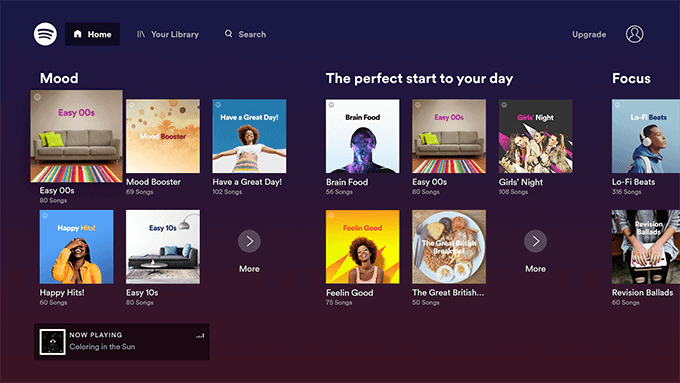
Fire TVは、ビデオを見るためだけのものではありません。それを使用してお気に入りの音楽トラックを聴くこともできます。Spotifyを使用すればそれが可能です。 Spotifyサブスクリプションを既にお持ちの場合は、アプリをインストールするだけでお気に入りのプレイリストを聴き始める を実行できます。
VLC Media Player strong>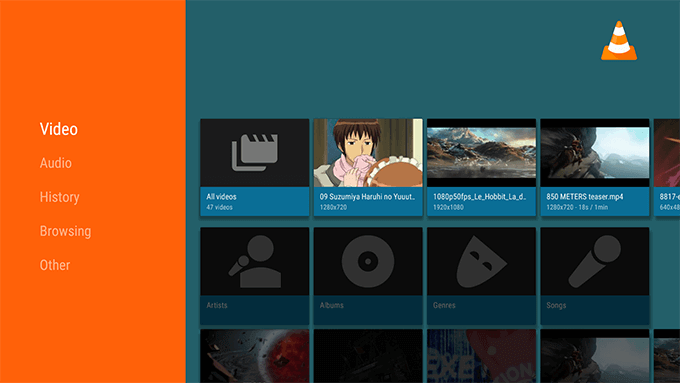
すべてのビデオが標準のファイル形式を持っているわけではなく、スティックが奇妙な形式を使用するビデオを再生できない場合があります。その場合、VLC Media Player for Fire Stickが役立ちます。既にご存知のように、利用可能なほぼすべてのメディア形式を再生でき、Fire Stickでも実行できます。
AllCast strong>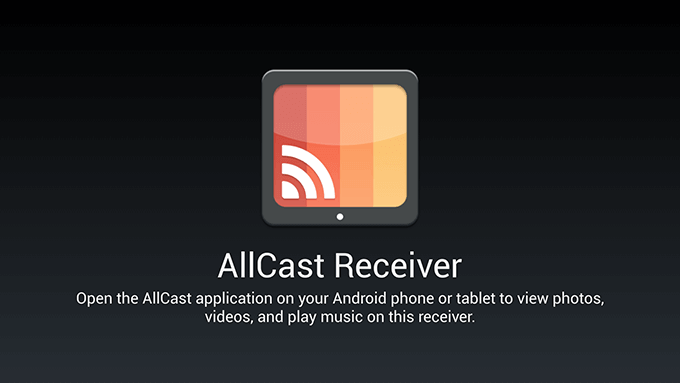
場合によっては、モバイルデバイスに保存されているコンテンツの一部をテレビで見ることができます。 AllCastを使用すると、互換性のあるデバイスからFire Stickにメディアファイルをキャストする を送信できます。両方のデバイスが同じネットワーク上にあり、キャストする準備ができている必要があります。
Twitch strong>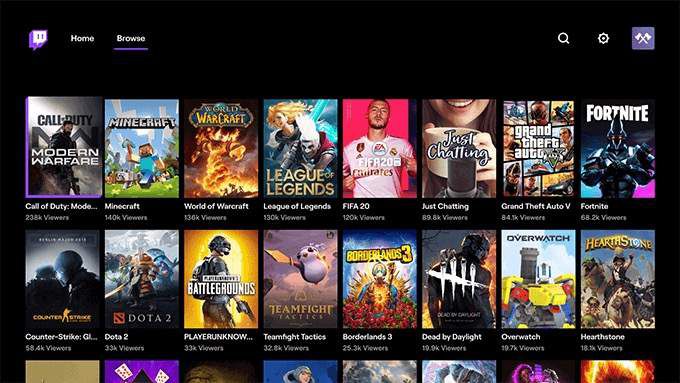
Twitchユーザーの場合お気に入りのゲーマーがゲームをプレイするのを見るのが好きなら、Twitch Amazon Fire Stickアプリを使用して、その視聴体験全体をFire Stickに引き継ぐことができます。アプリがインストールされると、ログインでき、さまざまなゲームストリームの視聴を開始できます。
コディ strong>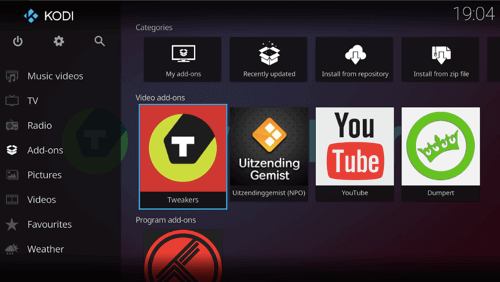
Kodiは、ユーザーが違法なコンテンツを視聴できるアプリであることで有名ですが、法的コンテンツを視聴するためにも使用できます。 Fire TVの完全に合法的で楽しいコンテンツにアクセスするために、Amazon Fire Stickアプリで使用できるアドインがいくつかあります。
プライベートインターネットアクセス strong>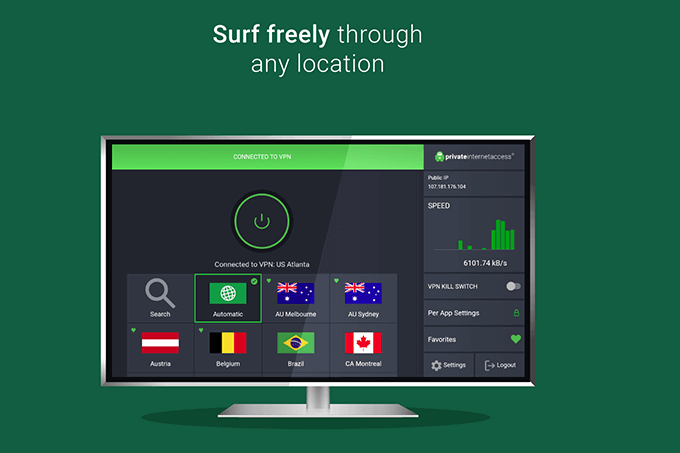
Fire Stickをオンラインネットワークのホストに接続する場合、不正なアクティビティからプロファイルを保護することをお勧めします。プライベートインターネットアクセスは、接続を暗号化します のVPNアプリです。また、Fire TVの一部のアプリでIPアドレスを使用する必要がある場合は、IPアドレスを偽装することもできます。
ダウンローダー strong>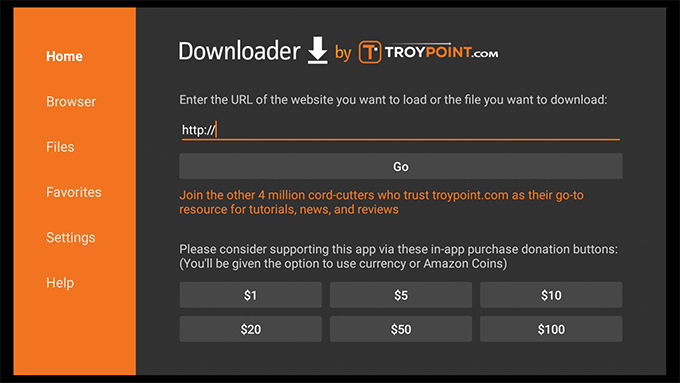
Amazon App StoreからFire Stickにアプリを確実にロードできますが、スティック用のアプリを取得する唯一の方法ではありません。ダウンローダーを使用すると、デバイス上のさまざまなソースからアプリやファイルをダウンロードできます。基本的にはスティック用のブラウザですが、ファイルをダウンロードして管理する機能があります。
App Storeで利用できないアプリを読み込むために必要になります。
AirScreen strong>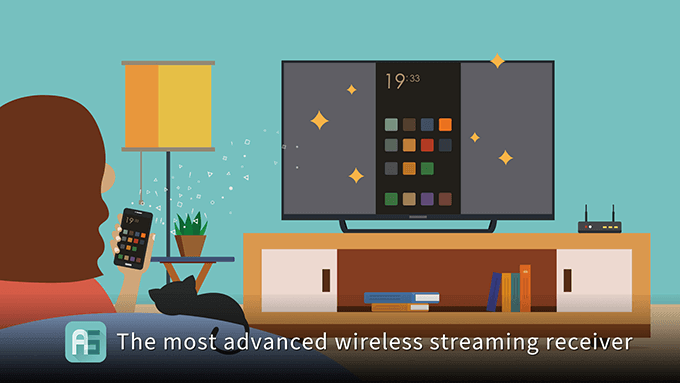
AirScreenを使用すると、Fire Stickにスマートフォンの画面をミラーリングする できます。基本的にアプリをスティックにダウンロードし、標準の接続方法を使用してデバイスを接続すると、携帯電話の画面がテレビに表示されます。
ESファイルエクスプローラー strong>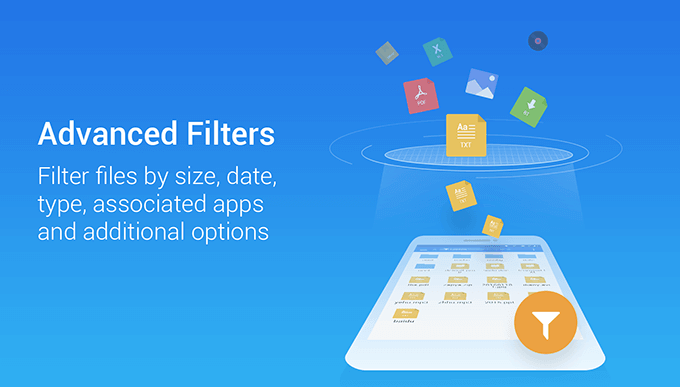
Amazon Fire Stickには、ファイルマネージャーがプリロードされていません。つまり、スティックの機能を参照して、その上のアプリにアクセスすることはできますが、スティックのストレージに保存されている個々のファイルを表示することはできません。 ES File Explorerは、これらのファイルをファイルマネージャーとして表示するのに役立ち、ファイルに対してすべての標準ファイル操作を実行できます。
電卓 strong>
テレビで電卓を使用することはほとんどありませんが、電話が故障したまれな機会に必要な場合に備えて、電卓を使用することをお勧めします。電卓アプリは、シンプルでありながら完全に機能するカレンダーをFire Stickにもたらします。
含まれる機能には、計算履歴、ほぼすべての種類の計算を実行する機能、および計算結果を予測する機能があります。 。
ブックマーク1 strong>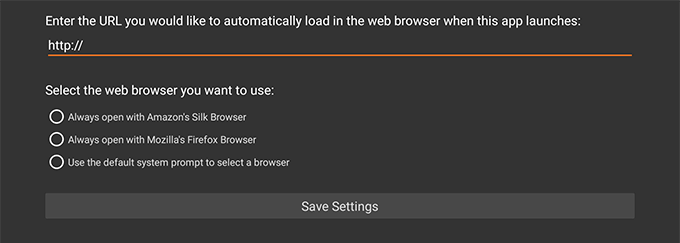
入力はFire Stickで行うのが最も簡単ではないため、Bookmarker 1が問題を解決します、少なくともいくつかの場合。これはブックマークアプリで、URLを保存して、後でクリックすることで選択したブラウザーで開くことができます。
現在、FirefoxとSilkの両方のブラウザーで動作し、これらのいずれかが必要です。アプリを使用するためにスティックにインストールします。
まとめ
これまでのFire Stickの経験はいかがですか?上記で提案したAmazon Fire Stickアプリをインストールしましたか?それらは便利だと思いますか?以下のコメントでお知らせください!